Открытое диалоговое окно выбора файла
file = uigetfileuigetfile возвращает имя файла, когда пользователь нажимает Open. Если пользователь нажимает Cancel или окно близкая кнопка (X), uigetfile возвращает 0.
___ = uigetfile( задает расширение файла, которым отфильтрованы файлы, отображенные в диалоговом окне. Используйте этот синтаксис с любой из комбинаций выходного аргумента в предыдущих синтаксисах.filter)
Как правило, только файлы с соответствующим расширением файла отображены. На некоторых платформах, uigetfile файлы отображений, которые не совпадают с фильтром, но dims те имена файлов. Если фильтр отсутствует или пустой, uigetfile использует список по умолчанию типов файлов (например, все файлы MATLAB®).
___ = uigetfile(___,'MultiSelect', задает, может ли пользователь выбрать несколько файлов. Установите режим на mode)'on' включить многофайловый выбор. По умолчанию это установлено в 'off'.
Библиотеки Windows® могут охватить несколько папок.
Визуальные характеристики диалогового окна зависят от операционной системы, которая запускает ваш код. Например, некоторые операционные системы не показывают строки заголовка на диалоговых окнах. Если вы передаете заголовок диалогового окна на функцию uigetfile, те операционные системы не отображают заголовок.
Отобразите полную спецификацию файла файла, выбранного в диалоговом окне. Используйте disp и fullfile функции, чтобы добавить объяснительный текст и конкатенировать path и file выходные значения.
[file,path] = uigetfile('*.m'); if isequal(file,0) disp('User selected Cancel'); else disp(['User selected ', fullfile(path,file)]); end
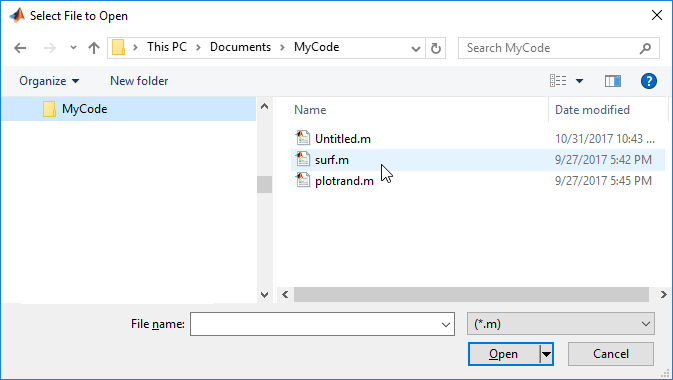
User selected H:\Documents\MyCode\surf.m
Отобразите выбор индекса фильтра с объяснительным текстом в Командном окне. Используйте num2str функционируйте, чтобы преобразовать числовое значение индекса фильтра (indx) к символьному массиву. Выполнение так делает значение допустимым входом к disp функция.
[file,path,indx] = uigetfile; if isequal(file,0) disp('User selected Cancel') else disp(['User selected ', fullfile(path, file),... ' and filter index: ', num2str(indx)]) end
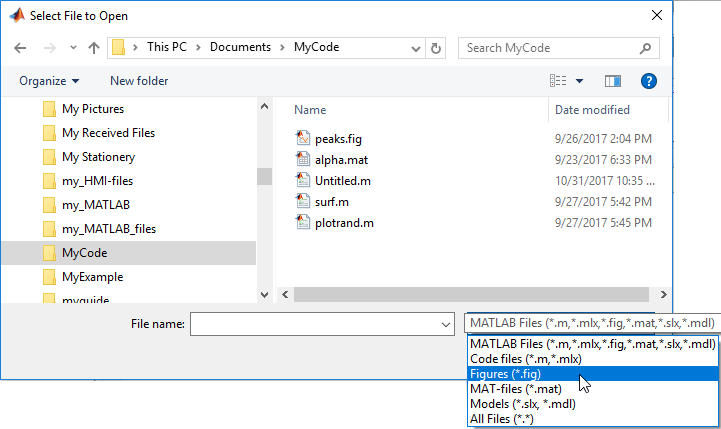
User selected H:\Documents\MyCode\peaks.fig and filter index: 3
Отобразите только файлы с .m расширение в диалоговом окне путем определения '*. m' как filter входной параметр.
[file,path] = uigetfile('*.m');
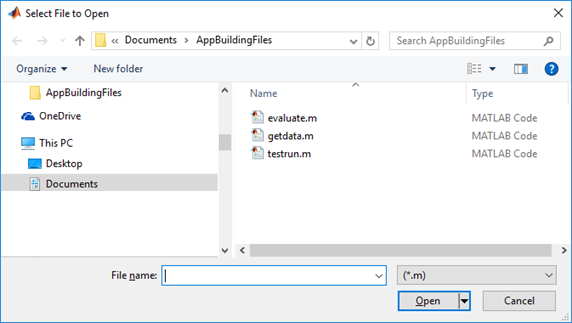
Создайте список расширений файла в выпадающем списке фильтра файла. Передайте filter входной параметр как массив ячеек из символьных векторов и разделяет расширения файла точками с запятой.
[file,path] = uigetfile({'*.m';'*.slx';'*.mat';'*.*'},...
'File Selector');
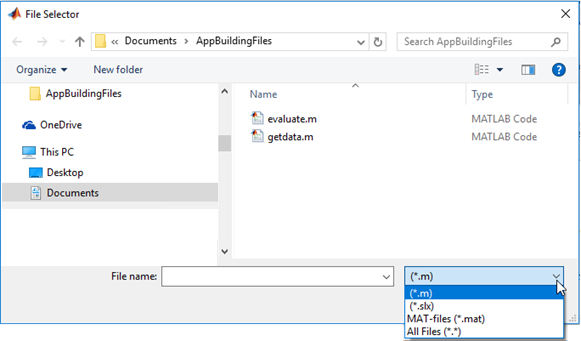
Создайте список расширений файла и дайте им описания путем передачи filter входной параметр как массив ячеек из символьных векторов. Первый столбец массива ячеек содержит расширения файла, и второе содержит пользовательские описания типов файлов. Этот пример также сопоставляет несколько типов файлов с 'MATLAB Files' и 'Models' описания.
[file,path,indx] = uigetfile( ... {'*.m;*.mlx;*.fig;*.mat;*.slx;*.mdl',... 'MATLAB Files (*.m,*.mlx,*.fig,*.mat,*.slx,*.mdl)'; '*.m;*.mlx','Code files (*.m,*.mlx)'; ... '*.fig','Figures (*.fig)'; ... '*.mat','MAT-files (*.mat)'; ... '*.mdl;*.slx','Models (*.slx, *.mdl)'; ... '*.*', 'All Files (*.*)'}, ... 'Select a File');
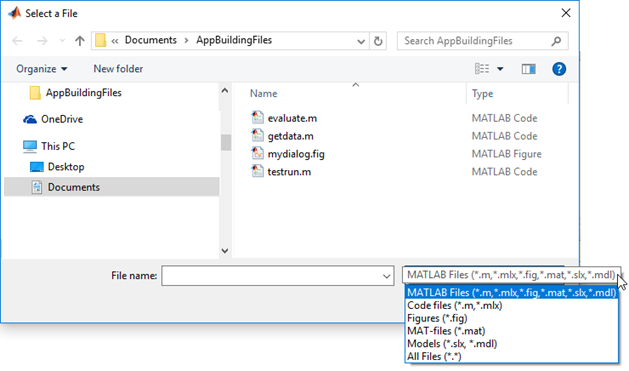
Чтобы отобразить имя файла по умолчанию в поле File name, когда диалоговое окно откроется, передайте имя файла как defname входной параметр
[file,path] = uigetfile('*.png',... 'Select an icon file','icon.png')
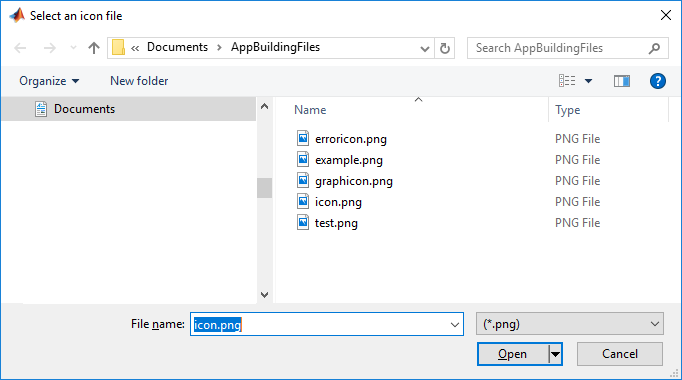
Чтобы отобразить путь по умолчанию и имя файла в поле File name, когда диалоговое окно откроется, передайте полное имя файла как defname входной параметр.
[file,path] = uigetfile('C:\Documents\Work\icon.png',... 'Select an Image File')
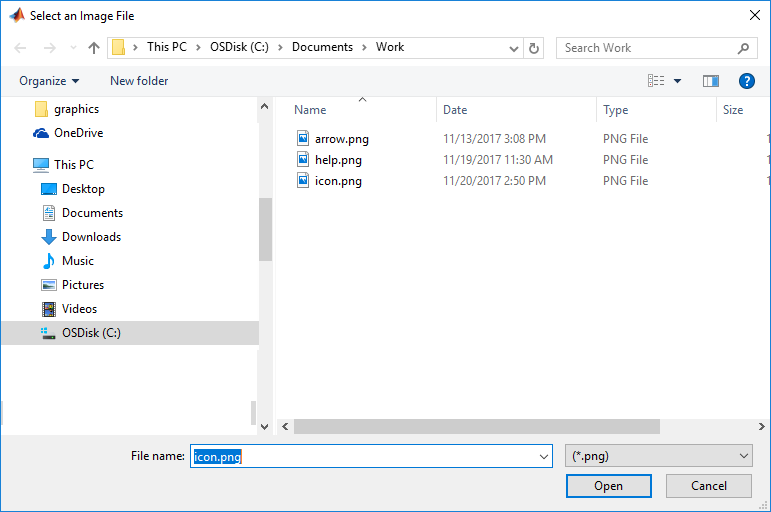
Включите многофайловый выбор путем установки 'Multiselect' опция к 'on'. Пользователи могут выбрать несколько файлов путем удержания клавиши Shift или Ctrl и нажатия на имена файлов.
[file,path] = uigetfile('*.m',... 'Select One or More Files', ... 'MultiSelect', 'on');
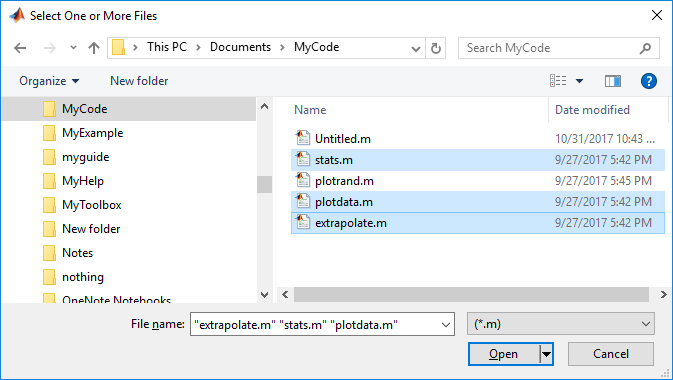
Используйте путь и имя файла что uigetfile возвращается, чтобы открыть, считать или анализировать файл с помощью различных функций ввода и вывода в тулбоксах MATLAB и MATLAB. Например: перечисленный здесь.
imread для чтения изображений.
xlsread для чтения файлов Microsoft Excel.
openРедактирование, или run с файлами кода MATLAB. Например, этот код создает диалоговое окно, чтобы получить имя файла кода MATLAB от пользователя, создает полное имя файла из возвращенных значений, и затем запускает заданный пользователями файл кода.
[file,path] = uigetfile('*.m');
selectedfile = fullfile(path,file);
run(selectedfile);
Используйте dir функционируйте, чтобы возвратить отфильтрованный или неотфильтрованный список файлов в вашей текущей папке или папке, которую вы задаете. dir функция может возвратить атрибуты файла также.